Det nye Skalerings-verktøyet i GIMP 2.10 tilbyr en rekke forbedringer som vil lette arbeidet ditt betydelig. Spesielt når du har zoomet inn på et bilde, var det tidligere ofte vanskelig å oppdage og bruke håndtakene for å gjøre bildet mindre eller større. I denne veiledningen vil jeg vise deg hvordan du kan bruke skaleringsverktøyet effektivt, selv ved høye zoom-nivåer.
Viktige funn
- Forbedret synlighet av håndtakene ved innzooming.
- Mulighet for å sentrere håndtakene på nytt i dialogboksen.
- Behagelig kontroll over forstørrelse og reduksjon.
Trinn-for-trinn-guide
For å bruke skalerings-verktøyet optimalt i GIMP 2.10, følg disse trinnene:
Du begynner med å velge skaleringsverktøyet. Navnet sier det allerede: Med dette verktøyet kan du skalere områder eller hele bildet, det vil si å forstørre eller forminske dem. Nå vil jeg vise deg hvordan det fungerer. I GIMP 2.10 ble det også gjort en tilpasning til dette verktøyet, noe som er spesielt praktisk når du har zoomet inn i et bilde.
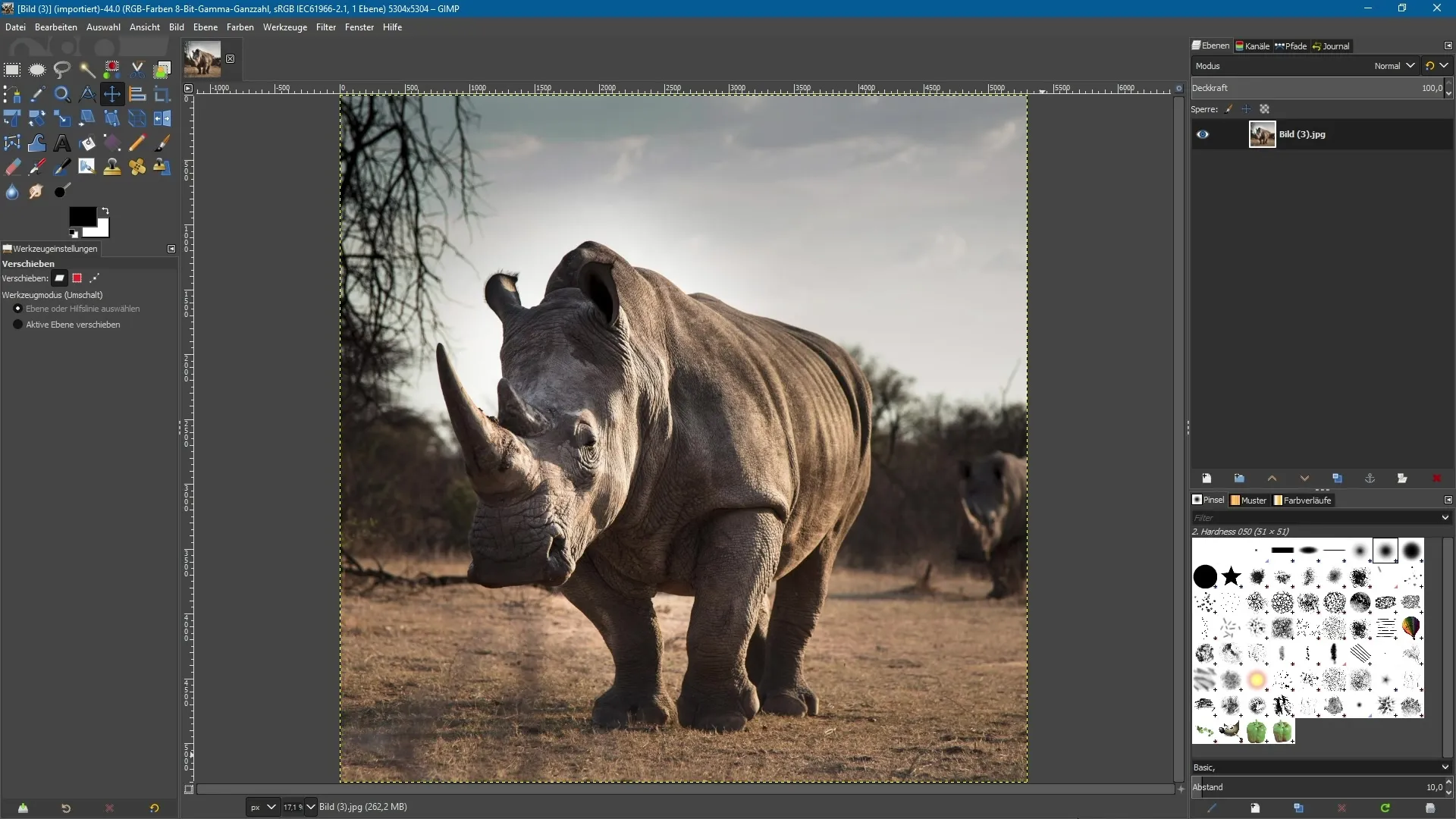
Velg først skaleringsverktøyet. Hvis du allerede har gjort det, klikker du bare på bildet. Håndtakene vises umiddelbart, som gjør det mulig for deg å skalere bildet. Du kan prøve å dra i et håndtak over, mens du holder nede kontrolltasten. På denne måten kan du enten forstørre eller forminske bildet.
Et vanlig problem ved zooming er at du kun ser midten av bildet, og håndtakene forsvinner utenfor det synlige området. Dette kan være veldig frustrerende, men GIMP har en løsning for dette. Du finner en dialogboks øverst med alternativet "Readjust". Når du klikker på den, justeres posisjonen til håndtakene, og de vises igjen i midten av bildet ditt.
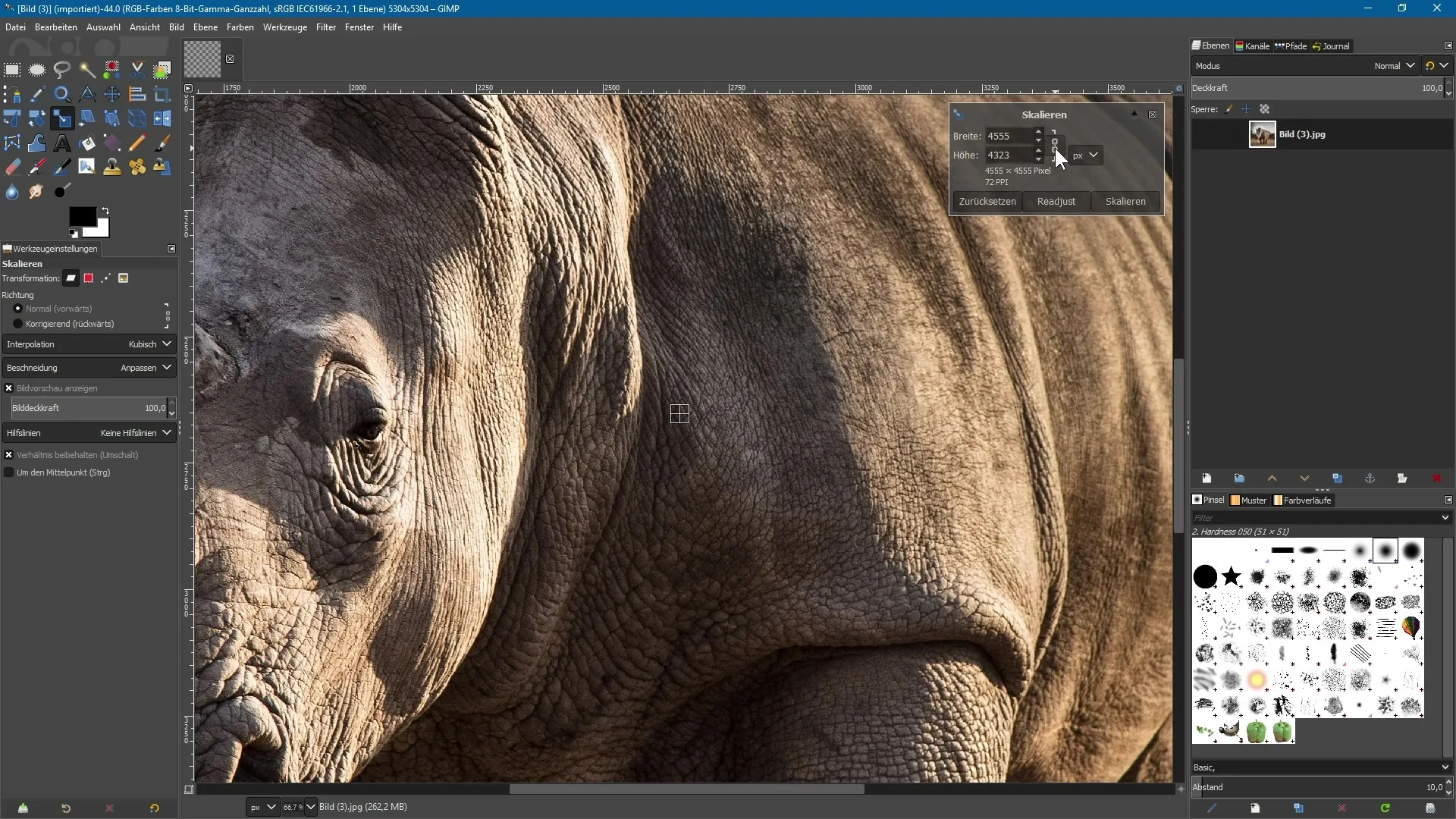
Nå kan du velge et av disse håndtakene og fortsatt holde kontrolltasten nede. På denne måten kan du forstørre eller forminske hele bildet igjen, selv om du har zoomet inn mye. Dette gir deg mer kontroll over skaleringsprosessen.
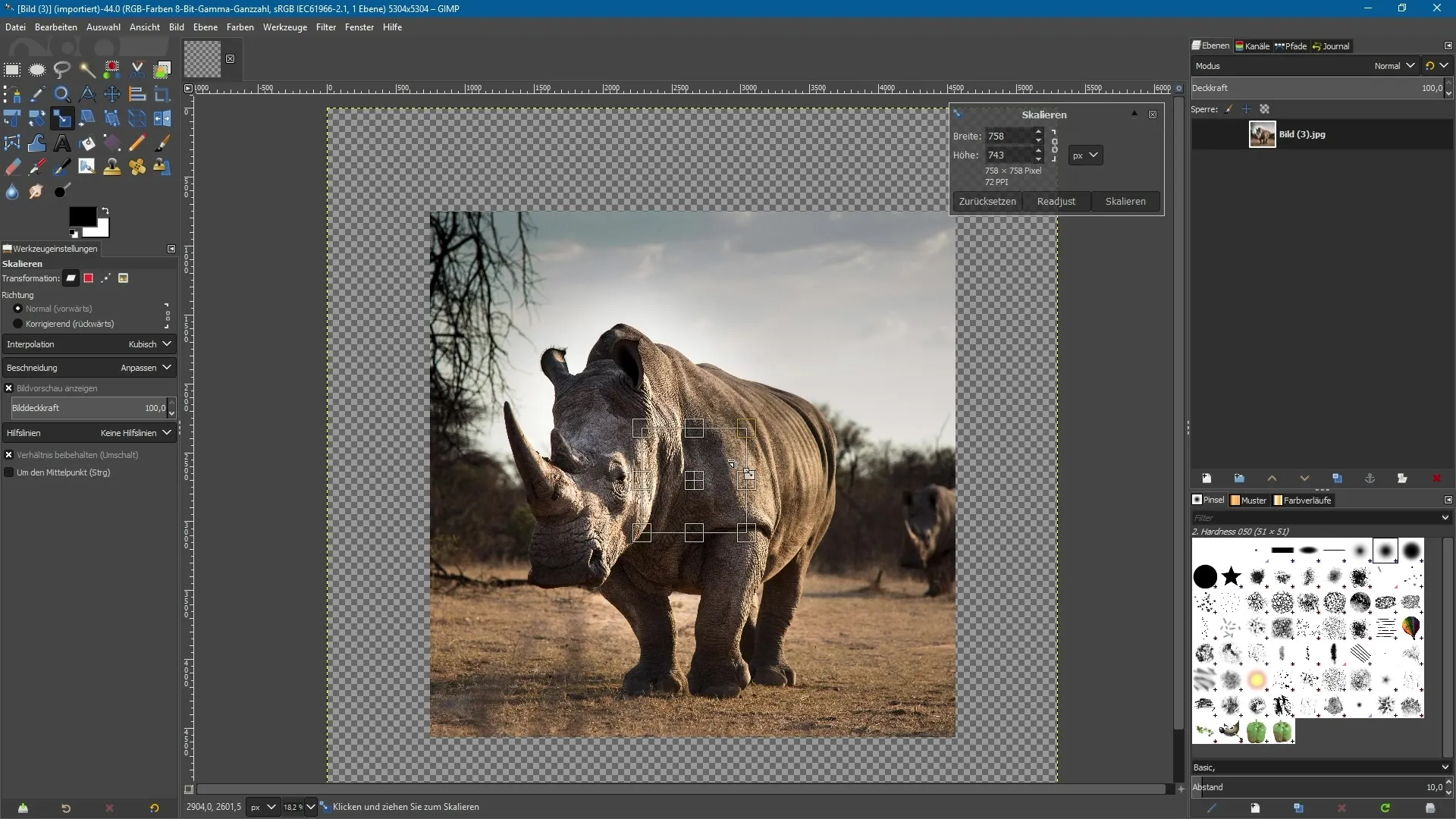
Når du zoomer ut igjen, kan det hende at håndtakene forsvinner utenfor skjermen. Men også her hjelper "Readjust"-funksjonen deg: Et klikk på den bringer håndtakene tilbake til midten av dokumentet ditt, slik at du kan jobbe med dem når som helst.
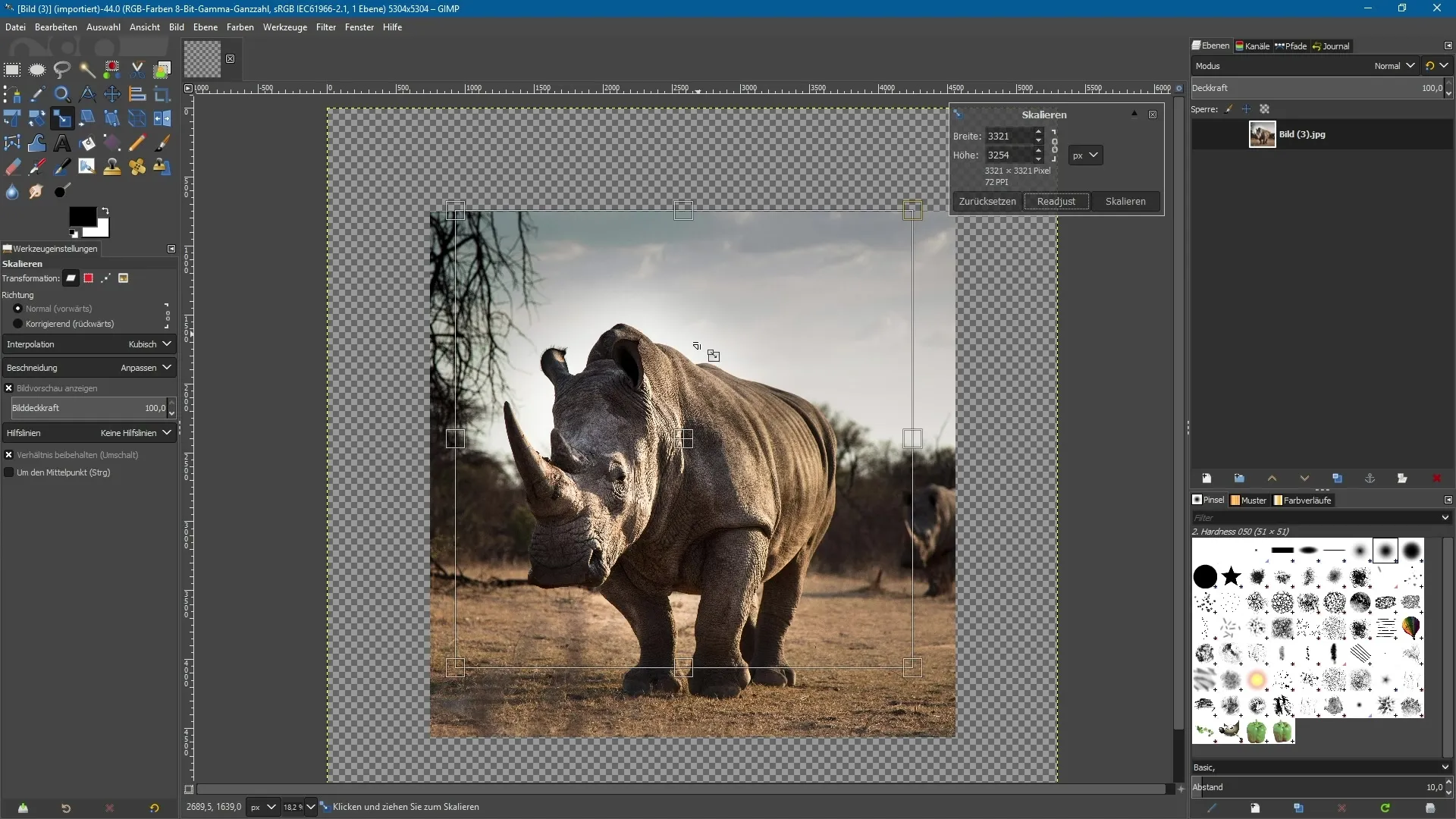
Den nye sentreringen av håndtakene sikrer at du alltid har tilgang til disse avgjørende gripepunktene, selv ved høyere zoom-nivåer. Denne tilpasningen er spesielt nyttig, da den lar deg fortsette å jobbe presist, uansett hvor nært du er i bildet.
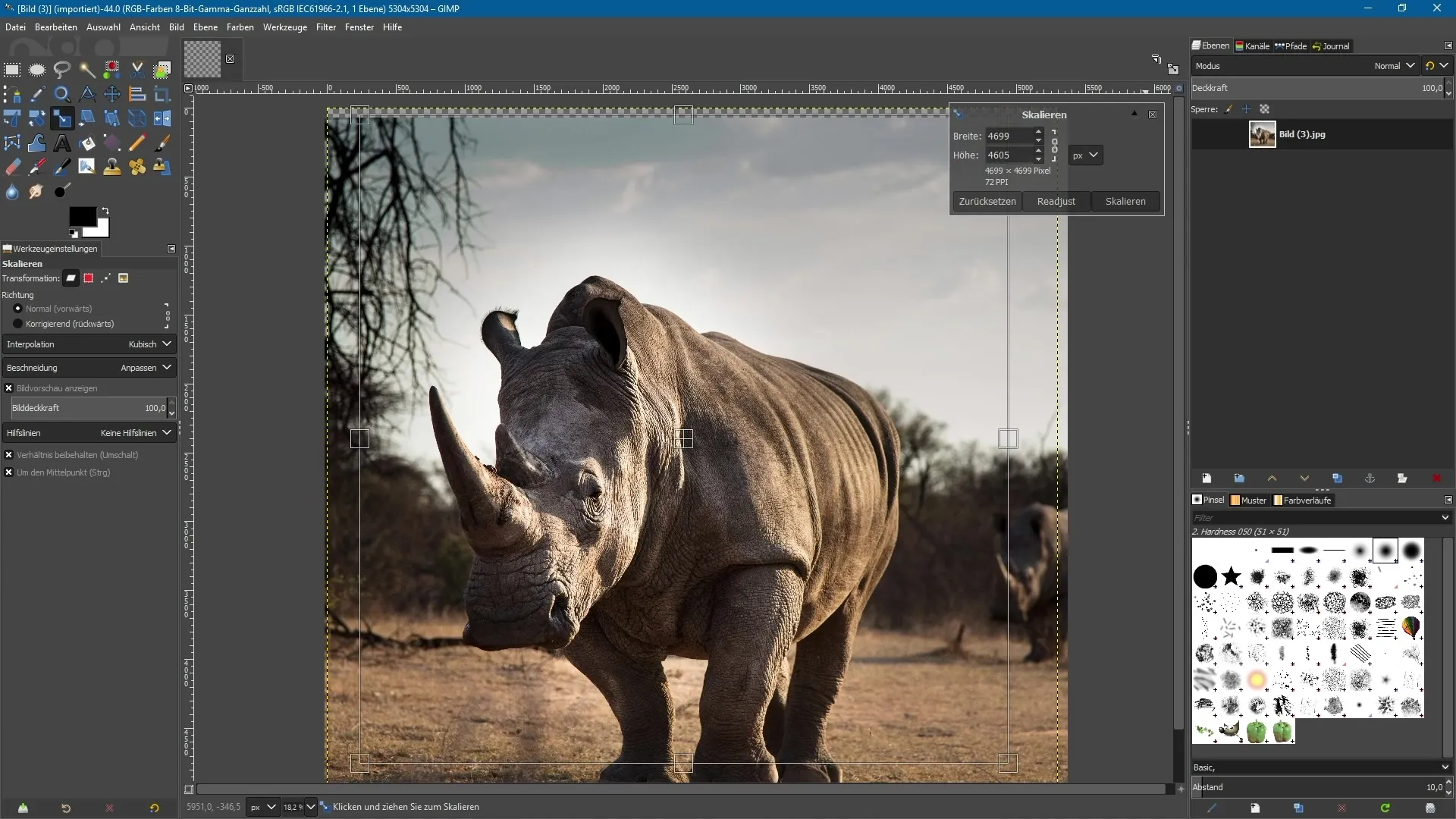
Et klikk i midten gir deg også mulighet til å flytte hele bildet. Denne funksjonen supplerer skaleringsmulighetene til det nye verktøyet perfekt og forenkler arbeidsflyten betydelig.
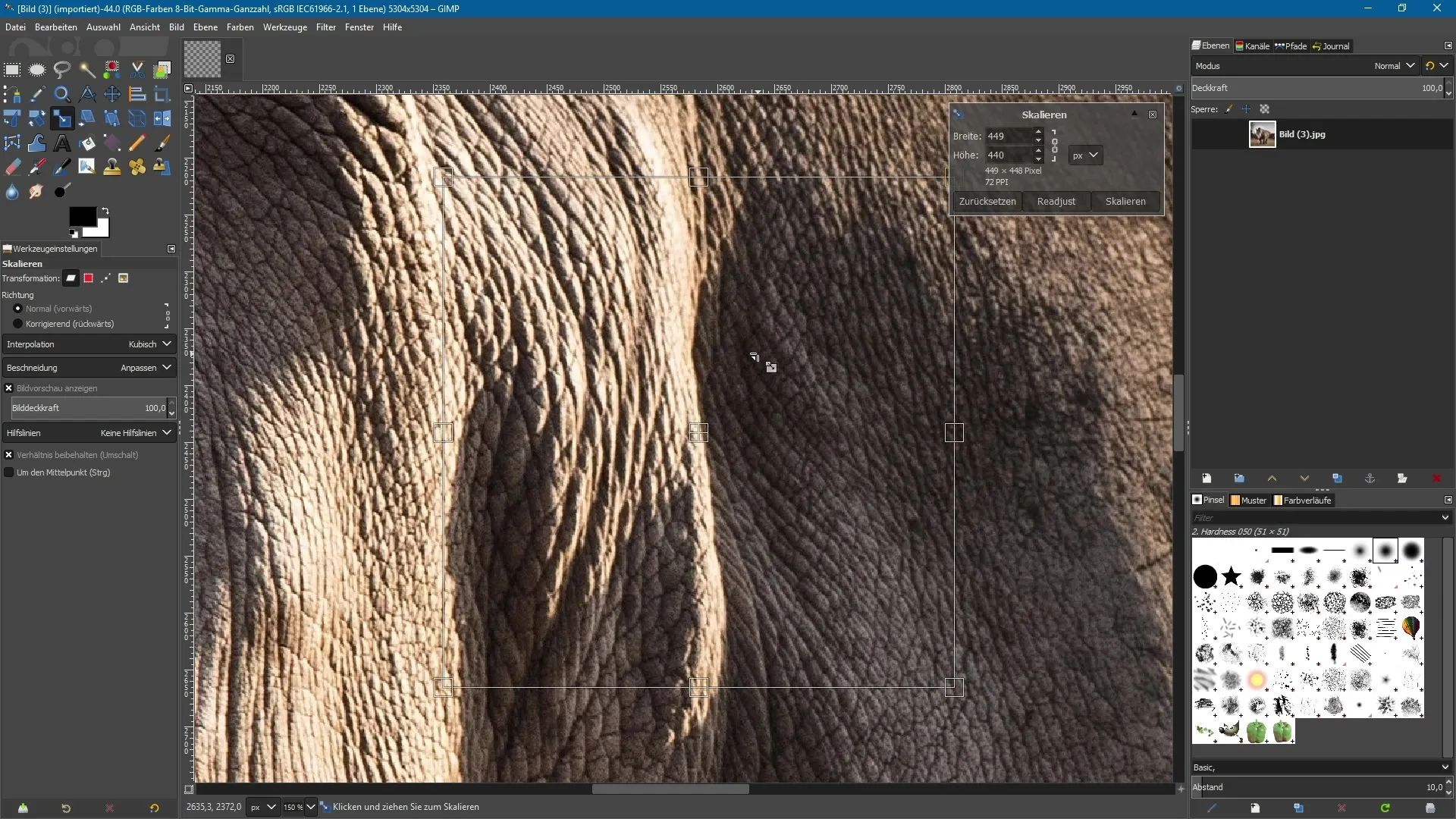
Oppsummert kan det sies at den reviderte versjonen av skaleringsverktøyet i GIMP 2.10 er en liten, men svært praktisk tilpasning som betydelig letter kreative aktiviteter. Du kan nå arbeide mer effektivt uten å stadig måtte kjempe med synligheten av håndtakene.
Oppsummering – GIMP 2.10: Revidert Skaleringsverktøy i Detalj
Med de nye funksjonene til skaleringsverktøyet i GIMP 2.10 blir det mye enklere å forstørre og forminske bilder, selv ved høye zoom-nivåer. Takket være muligheten til å sentrere håndtakene på nytt når som helst, har du alltid kontroll over dine Bildebehandlinger.
Vanlige spørsmål
Hvordan velger jeg skaleringsverktøyet i GIMP?Du finner skaleringsverktøyet i verktøylinjen eller kan bruke hurtigtasten.
Hva gjør jeg hvis håndtakene ikke er synlige?Bruk "Readjust"-funksjonen i dialogboksen for å bringe håndtakene tilbake til midten av bildet.
Kan jeg også flytte bildet uten håndtakene?Ja, du kan flytte bildet med et klikk i midten, selv mens du bruker skaleringsverktøyet.


